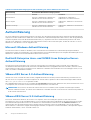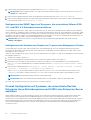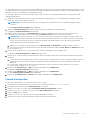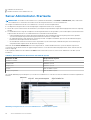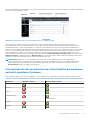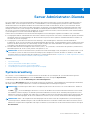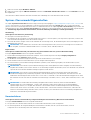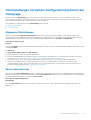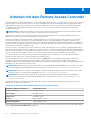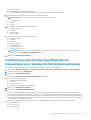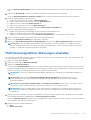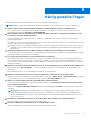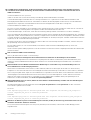Dell OpenManage Server Administrator Version 7.4 Benutzerhandbuch
- Typ
- Benutzerhandbuch

Dell OpenManage Server Administrator
Version 7.4
Benutzerhandbuch
März 2014
Rev. A00

Anmerkungen, Vorsichtshinweise und Warnungen
ANMERKUNG: Eine ANMERKUNG liefert wichtige Informationen, mit denen Sie den Computer besser einsetzen können.
VORSICHT: Ein VORSICHTSHINWEIS macht darauf aufmerksam, dass bei Nichtbefolgung von Anweisungen eine
Beschädigung der Hardware oder ein Verlust von Daten droht, und zeigt auf, wie derartige Probleme vermieden werden
können.
ANMERKUNG: Durch eine WARNUNG werden Sie auf Gefahrenquellen hingewiesen, die materielle Schäden, Verletzungen oder
sogar den Tod von Personen zur Folge haben können.
Copyright © 2014 Dell Inc. Alle Rechte vorbehalten. Dieses Produkt ist durch US-amerikanische und internationale Urheberrechtsgesetze und nach
sonstigen Rechten an geistigem Eigentum geschützt. Dell
™
und das Dell Logo sind Marken von Dell Inc. in den Vereinigten Staaten und/oder anderen
Geltungsbereichen. Alle anderen in diesem Dokument genannten Marken und Handelsbezeichnungen sind möglicherweise Marken der entsprechenden
Unternehmen.

Einführung
Server Administrator bietet eine umfassende 1:1-Systemverwaltungslösung in zwei Formen: über eine integrierte Web-Browser-basierte
grafische Benutzeroberfläche (GUI) und über eine Befehlszeilenschnittstelle (CLI) über das Betriebssystem. Server Administrator
ermöglicht es Systemadministratoren, Systeme lokal und remote auf einem Netzwerk zu verwalten. Server Administrator ermöglicht
es Systemadministratoren, sich auf die Verwaltung des gesamten Netzwerks zu konzentrieren. Dazu wird eine umfassende 1:1-
Systemverwaltung zur Verfügung gestellt. Im Kontext von Server Administrators kann ein System ein Standalone-System, ein System
mit verbundenen Netzwerkspeichereinheiten in einem separaten Gehäuse oder ein modulares System sein, das aus einem oder mehreren
Servermodulen in einem modularen Gehäuse besteht. Server Administrator enthält Informationen über:
● Systeme, die korrekt funktionieren und Systeme mit Problemen
● Systeme, die Remote-Wiederherstellungsarbeiten erfordern
Server Administrator bietet benutzerfreundliche Verwaltung und Administration von lokalen Systemen und Remote-Systemen über eine
umfassende Palette von integrierten Verwaltungsdiensten. Server Administrator ist die einzige Installation auf dem verwalteten System
und ist sowohl lokal als auch im Remote-Zugriff über die Startseite von Server Administrator zugänglich. Auf Systeme, die im Remote-
Zugriff überwacht werden, haben Sie über Einwähl-, LAN- oder Wireless-Verbindungen Zugang. Server Administrator gewährleistet die
Sicherheit der Verwaltungsverbindungen durch rollenbasierte Zugriffssteuerung (RBAC), Authentifizierung sowie SSL-Verschlüsselung
(Secure Socket Layer).
Themen:
• Installation
• Aktualisieren individueller Systemkomponenten
• Storage Management-Dienst
• Instrumentationsdienst
• Remote-Access-Controller
• Protokolle
• Was ist neu in dieser Version?
• Verfügbarkeit von Systemverwaltungsstandards
• Server Administrator-Startseite
• Weitere nützliche Dokumente
• Wie Sie technische Unterstützung erhalten
• Kontaktaufnahme mit Dell
Installation
Sie können Server Administrator unter Verwendung der DVD Dell Systems Management Tools and Documentation installieren. Die
DVD enthält ein Setup-Programm zum Installieren, Erweitern und Deinstallieren der Softwarekomponenten von Server Administrator,
Managed System und Management Station. Zusätzlich können Sie Server Administrator mittels einer unbeaufsichtigten Installation
über ein Netzwerk auf mehreren Systemen installieren. Das Server Administrator Installationsprogramm stellt Installationsskripts und
RPM-Pakete bereit, um Server Administrator und andere Komponenten der Managed System Software auf dem verwalteten System zu
installieren oder zu deinstallieren. Lesen Sie für weitere Informationen das Server Administrator Installation Guide (Server Administrator-
Installationshandbuch) und das Management Station Software Installation Guide (Management Station Software-Installationshandbuch)
unter dell.com/opemanagemanuals.
ANMERKUNG:
Wenn Sie die OpenSource-Pakete von der Dell Systems Management Tools and Documentation-DVD installieren,
werden die entsprechenden Lizenzdateien automatisch auf das System kopiert. Wenn Sie diese Pakete entfernen, werden auch die
entsprechenden Lizenz-Dateien entfernt.
ANMERKUNG: Bei einem modularen System muss Server Administrator auf jedem Servermodul im Gehäuse installiert werden.
1
Einführung 3

Aktualisieren individueller Systemkomponenten
Um individuelle Systemkomponenten zu aktualisieren, verwenden Sie komponentenspezifische Dell Aktualisierungspakete. Verwenden
Sie die DVD Dell Server Update-Dienstprogramm, um den vollständigen Versionsbericht anzuzeigen und ein gesamtes System zu
aktualisieren. Server Update Utility (SUU) identifiziert die erforderlichen Aktualisierungen und wendet sie auf Ihr System an. SUU kann
auch von dell.com/support heruntergeladen werden.
ANMERKUNG: Weitere Informationen zur Beschaffung und Verwendung des Server-Aktualisierungsdienstprogramms (SUU), um
Dell-Systeme zu aktualisieren oder die Aktualisierungen einzusehen, die für alle im Repository aufgelisteten Systeme verfügbar
sind, finden Sie im Dell Server Update Utility User's Guide (Benutzerhandbuch für Dell Server-Update-Dienstprogramm) unter
dell.com/openmanagemanuals.
Storage Management-Dienst
Der Storage Management-Dienst enthält Speicherverwaltungsinformationen in einer integrierten Graphikansicht.
ANMERKUNG: Weitere Informationen zum Storage Management-Dienst finden Sie im Benutzerhandbuch zu Server
Administrator Storage Management User's Guide (Benutzerhandbuch Server Administrator-Speicherverwaltung) unter dell.com/
openmanagemanuals.
Instrumentationsdienst
Der Instrumentationsdienst gewährt schnellen Zugriff auf detaillierte Fehler- und Leistungsinformationen, die von
industriestandardmäßigen Systemverwaltungsagenten gesammelt werden, und erlaubt die Remote-Verwaltung überwachter Systeme,
einschließlich Herunter- und Hochfahren des Systems und Sicherheit.
Remote-Access-Controller
Der Remote Access Controller stellt eine vollständige Remote System Management-Lösung für Systeme dar, die mit der DRAC-Lösung
(Dell Remote Access Controller) oder der BMC/iDRAC-Lösung (Baseboard-Verwaltungs-Controller/Integrierter Dell Remote Access
Controller) ausgestattet sind. Der Remote Access Controller gestattet externen Zugriff auf ein nicht funktionierendes System, wodurch
es schnellstmöglich wieder in einen funktionierenden Zustand versetzt werden kann. Der Remote Access Controller bietet darüber hinaus
eine Warnungsbenachrichtigung, wenn ein System ausgefallen ist, und ermöglicht den Neustart eines Systems im Remote-Zugriff. Darüber
hinaus protokolliert der Remote Access Controller die wahrscheinliche Ursache von Systemabstürzen und speichert den letzten Bildschirm
vor dem Absturz.
Protokolle
Server Administrator zeigt Protokolle von Befehlen, die das System erhalten oder selbst erzeugt hat, überwachte Hardwareereignisse
und Systemwarnungen an. Sie können Protokolle auf der Startseite anzeigen lassen, diese ausdrucken oder als Bericht speichern und als
E-Mail an einen von Ihnen festgelegten Service-Kontakt senden.
Was ist neu in dieser Version?
Die wichtigsten Punkte von Server Administrator sind:
● Zusätzlicher Support für die folgenden Betriebssysteme:
○ Microsoft Windows Server 2012 R2 Datacenter, Foundation Essentials und Standard Editionen
○ Novell SUSE Linux Enterprise Server 11 SP3 (64-Bit)
○ Red Hat Enterprise Linux 6.5 (64-Bit)
○ VMware ESXi 5.0 U3 und ESXi 5.1 U2
○ VMware vSphere 5.5
● Zusätzlicher Support für die folgenden Browser:
○ Mozilla Firefox 22 und 23
4
Einführung

○ Internet Explorer 11
○ Safari 6.0
○ Google Chrome 27, 28 und 30
● Unterstützung für ein neues Lizenzformat für Citrix XenServer 6.1
● Zusätzlicher Support für die folgenden Adapter-Karten:
○ Mellanox ConnectX-3 Dual Port 40 GbE QSFP+-Netzwerkadapter
○ Mellanox ConnectX-3 Dual Port 10 GbE DA/SFP+-Netzwerkadapter
○ Mellanox ConnectX-3 Dual Port 10 GbE KR Blade Mezzanine-Karte
○ Emulex OCe14102-UX-D Dual Port 10Gb SFP+ CNA
○ Emulex OCm14102-U3-D Dual Port 10Gb KR Blade Mezz
○
Emulex OCm14102-U2-D Dual Port 10Gb KR Blade NDC
○ Emulex OCm14104-UX-D Quad Port 10Gb DA/SFP+ Rack NDC
● Support für die Anzeige und Einstellung der JRE-Version. Siehe Secure Port-System.
● Support für die Anzeige von Knoten-ID im System/Servermodul – Zusammenfassung. Siehe Server Administrator Command Line
Interface Guide (Benutzerhandbuch für die Server Administrator-Befehlszeilenschnittstelle) oder die Online-Hilfe.
● Unterstützung für neue Werte für an iDRAC-Werten ausgerichteten Formfaktoren. Siehe Server Administrator Command Line
Interface Guide (Benutzerhandbuch für die Server Administrator-Befehlszeilenschnittstelle) oder die Online-Hilfe.
● Zusätzlicher Support für die Software-RAID-Controller (PERC S110) auf Systemen, auf denen Windows Server 2012 R2-
Betriebssystem ausgeführt wird.
● Zusätzlicher Support für nicht-flüchtige Memory Express (NVMe) Peripheral Component Interconnect Express (PCIe) Solid-State-
Laufwerke (SSDs). Weitere Informationen hierzu finden Sie im Benutzerhandbuch Server Administrator Storage Management unter
dell.com/openmanagemanuals.
ANMERKUNG:
Verwaltung von Dell PowerEdge Express Flash NVMe PCIe SSD-Geräten wird nur durch von Dell bereitgestellte
Windows Server 2012 R2 (64-Bit)-Treiber unterstützt.
● Zusätzlicher Support für Dell PERC 9-Controller (H730P-Adapter) auf R920 mit folgenden Funktionen:
○ Virtuelle RAID 10-Festplatte mit ungleichmäßigen Bereichen.
○ Erweiterte 4KB-Sektoren-Festplattenlaufwerke.
○ T10 Informationsschutz (Protection of Information, PI) für Datenintegrität.
ANMERKUNG:
Weitere Informationen finden Sie im Server Administrator Storage Management User’s Guide
(Benutzerhandbuch für Server Administrator Storage Management) unter dell.com/openmanagemanuals.
● Zusätzlicher Support für die folgenden LSI Serial Attached SCSI (SAS) -Host-Bus-Adapter (HBAs) auf unterstützten 12G Systemen:
○ LSI SAS 9207-8e
○ LSI SAS 9300-8e
○ LSI SAS 9206-16e
● Zusätzlicher Support für die folgenden Dell PowerEdge-Server:
○ R920
○ R220
○ M820VRTX
● Weiterhin Unterstützung für die folgenden Betriebssysteme:
○ SUSE Linux Enterprise Server 10 SP4
○ SUSE Linux Enterprise Server 11 SP2
○ Red Hat Enterprise Linux 6.4 (64-Bit)
○ VMware ESXi 5.1 U1 HDD und Flash
○ VMware ESXi 5.1 U2 HDD und Flash
ANMERKUNG:
Die Liste der unterstützten Betriebssysteme und Dell Server finden Sie in Dell Systems Software Support Matrix in
der erforderlichen Version der OpenManage-Software unter dell.com/openmanagemanuals.
ANMERKUNG: Weitere Informationen zu den mit dieser Version eingeführten Funktionen finden Sie in der kontextabhängigen
Online-Hilfe zu Server Administrator.
Einführung 5

Verfügbarkeit von Systemverwaltungsstandards
Server Administrator unterstützt die folgenden Systemverwaltungsprotokolle:
● HTTPS (HyperText Transfer Protocol Secure )
● CIM (Common Information Model, gemeinsames Informationsmodell)
● Simple Network Management Protocol (SNMP)
Wenn Ihr System SNMP unterstützt, müssen Sie den Dienst auf Ihrem Betriebssystem installieren und aktivieren. Wenn SNMP-Dienste
auf Ihrem Betriebssystem verfügbar sind, installiert das Server Administrator-Installationsprogramm die unterstützenden Agenten für
SNMP.
HTTPS wird auf allen Betriebssystemen unterstützt. Die Unterstützung für CIM und SNMP ist betriebssystemabhängig und in einigen
Fällen auch von der Version des Betriebssystems abhängig.
ANMERKUNG: Informationen zu SNMP-Sicherheitsbedenken finden Sie in der Infodatei zu Server Administrator (im Lieferumfang
der Server Administrator-Anwendung enthalten) oder unter dell.com/openmanagemanuals. Sie müssen Aktualisierungen von den
Master-SNMP-Agenten Ihres Betriebssystems anwenden, um sicherzustellen, dass die SNMP-Subagenten von Dell sicher sind.
Verfügbarkeit auf unterstützten Betriebssystemen
Auf unterstützten Microsoft Windows-Betriebssystemen unterstützt Server Administrator zwei Systemverwaltungsstandards: CIM/WMI
(Windows Management Instrumentation) und SNMP, während Server Administrator auf unterstützten Red Hat Enterprise Linux- und
SUSE Linux Enterprise Server-Betriebssystemen den SNMP-Systemverwaltungsstandard unterstützt.
Server Administrator fügt bedeutende Sicherheit zu Systemverwaltungsstandards hinzu. Alle Attributeinstellungsvorgänge (z. B. Ändern
des Werts einer Systemkennnummer) müssen mit Dell OpenManage Essentials ausgeführt werden, während eine Anmeldung mit der
erforderlichen Berechtigung besteht.
Die folgende Tabelle zeigt die Verfügbarkeit der Systemverwaltungsstandards für jedes unterstützte Betriebssystem.
Tabelle 1. Verfügbarkeit von Systemverwaltungsstandards
Betriebssystem SNMP CIM
Windows Server 2008-Familie und Windows
Server 2003-Familie
Auf dem Installationsmedium des Betriebssystems
verfügbar
Immer installiert
Red Hat Enterprise Linux Verfügbar im net-snmp-Paket auf dem Betriebssystem-
Installationsdatenträger
Nicht verfügbar
SUSE Linux Enterprise Server Verfügbar im net-snmp-Paket auf dem Betriebssystem-
Installationsdatenträger
Nicht verfügbar
VMWare ESX Verfügbar im net-snmp-Paket, das vom Betriebssystem
installiert wird
Verfügbar
VMware ESXi SNMP-Trap-Support verfügbar
ANMERKUNG: ESXi unterstützt SNMP-Traps,
nicht jedoch Hardwarebestandsaufnahme über
SNMP.
Verfügbar
Citrix XenServer 6.0 Verfügbar im net-snmp-Paket auf dem Betriebssystem-
Installationsdatenträger
Nicht verfügbar
Server Administrator-Startseite
Die Startseite von Server Administrator bietet einfach einrichtbare und leicht anwendbare Web-Browser-basierte
Systemverwaltungsaufgaben über das verwaltete System oder über einen Remote-Host über ein LAN, einen DFÜ-Dienst oder ein
drahtloses Netzwerk. Wenn der Dell Systems Management Server Administrator-Verbindungsdienst (DSM SA-Verbindungsdienst)
installiert ist und auf dem verwalteten System konfiguriert wird, können Sie Remote-Verwaltungsfunktionen von jedem System ausführen,
das einen unterstützten WWW-Browser und Verbindung hat. Zusätzlich enthält die Startseite von Server Administrator eine ausführliche,
kontextabhängige Online-Hilfe.
6
Einführung

Weitere nützliche Dokumente
Zusätzlich zu dieser Anleitung können Sie auf die folgenden Anleitungen zugreifen, die unter dell.com/softwaresecuritymanuals zur
Verfügung stehen.
● Die Dell Systems Software Support Matrix (Dell Systems Software Support-Matrix) bietet Informationen über die verschiedenen
Dell-Systeme, die durch diese Systeme unterstützten Betriebssysteme und die Komponenten, die auf diesen Systemen installiert
werden können.
● Das Server Administrator Installation Guide (Installationshandbuch zu Dell OpenManage Server Administrator) enthält Anleitungen zur
Installation von Dell OpenManage Server Administrator.
● Das Management Station Software Installation Guide (Dell OpenManage Management Station Software-Installationshandbuch)
enthält Anweisungen für die Installation der Dell OpenManage Management Station-Software.
● Das OpenManage SNMP Reference Guide (OpenManage SNMP-Referenzhandbuch) enthält die SNMP-Verwaltungsinformationen-
Datenbank (MIB).
● Das Dell OpenManage Server Administrator CIM Reference Guide (Dell OpenManage Server Administrator-CIM-Referenz-Handbuch)
dokumentiert den Anbieter des Allgemeinen Informationsmodells (CIM), eine Erweiterung der standardmäßigen MOF-Datei
(Management Object Format).
● Im Messages Reference Guide (Meldungs-Referenzhandbuch) sind die Meldungen aufgeführt, die im Warnungsprotokoll auf der
Startseite von Server Administrator oder auf der Ereignisanzeige des Betriebssystems angezeigt werden.
● Das Server Administrator Command Line Interface Guide (Benutzerhandbuch für die Server Administrator-Befehlszeilenschnittstelle)
dokumentiert die vollständige Befehlszeilenschnittstelle für Server Administrator.
● Das Dell Remote Access Controller 5 User's Guide (Dell Remote Access Controller 5-Benutzerhandbuch) bietet umfassende
Informationen über die Verwendung des RACADM-Befehlszeilendienstprogramms zur Konfiguration eines DRAC 5.
● Das Dell Chassis Management Controller User’s Guide (Dell Chassis Management Controller-Benutzerhandbuch) enthält umfassende
Informationen über die Verwendung des Controllers, der alle Module im Gehäuse, das das Dell-System enthält, verwaltet.
● Das Command Line Reference Guide for iDRAC6 and CMC (Befehlszeilen-Referenzhandbuch für iDRAC6 und CMC) liefert
Informationen zu RACADM-Unterbefehlen, unterstützten Schnittstellen und Eigenschaftsdatenbankgruppen und Objektdefinitionen
für iDRAC6 und CMC.
● Das Integrated Dell Remote Access Controller 7 (iDRAC7) User's Guide (Integrierte Dell Remote-Zugriff-Controller 7 (iDRAC7)-
Benutzerhandbuch) enthält Informationen über Konfiguration und Verwendung eines iDRAC7 für 12G-Rack, Tower- und Blade-Server,
um per Remote-Zugriff Ihr System und dessen freigegebene Ressourcen über ein Netzwerk zu verwalten und zu überwachen.
● Das Integrated Dell Remote Access Controller 6 (iDRAC6) User's Guide (Integrierte Dell Remote-Zugriff-Controller 7 (iDRAC6)-
Benutzerhandbuch) enthält Informationen über Konfiguration und Verwendung eines iDRAC6 für 11G-Blade-Server, um per Remote-
Zugriff Ihr System und dessen freigegebene Ressourcen über ein Netzwerk zu verwalten und zu überwachen.
● Das Integrated Dell Remote Access Controller 6 (iDRAC6) User Guide (Benutzerhandbuch zu Integrated Dell Remote Access
Controller 6 (iDRAC6)) liefert alle Informationen zur Konfiguration und Verwendung eines iDRAC6 für 11G-Tower- und Rack-Server,
um per Remote-Zugriff Ihr System und dessen freigegebene Ressourcen über ein Netzwerk zu verwalten und zu überwachen.
● Das Dell Online Diagnostics User's Guide (Dell Online Diagnostics-Benutzerhandbuch) bietet umfassende Informationen über die
Installation und Verwendung von Onlinediagnose auf Ihrem System.
● Das Dell OpenManage Baseboard Management Controller Utilities User's Guide (Dell OpenManage Baseboard Management Controller
Utilities-Handbuch) enthält zusätzliche Informationen über die Verwendung des Server Administrators zur Konfiguration und
Verwaltung des System-BMC.
● Das Dell OpenManage Server Administrator Storage Management User's Guide (Dell OpenManage Server Administrator Storage
Management-Benutzerhandbuch) ist ein umfassendes Nachschlagewerk für die Konfiguration und Verwaltung lokaler und externer
Speicherkomponenten, die an ein System angeschlossen sind.
● Im Dell Remote Access Controller Racadm User's Guide (Benutzerhandbuch zum Dell Remote Access Controller / Racadm) finden Sie
Informationen zur Verwendung des racadm-Befehlszeilen-Dienstprogramms.
● Das Dell Remote Access Controller 5 User’s Guide (Dell Remote Access Controller 5-Benutzerhandbuch) enthält vollständige
Informationen zur Installation und Konfiguration eines DRAC 5-Controllers und zur Verwendung des DRAC 5 zum Remote-Zugriff
auf ein nicht-betriebsfähiges System.
● Das Dell Update Packages User's Guide (Benutzerhandbuch zu den Dell Update Packages) enthält Informationen über das Abrufen
und Verwenden von Dell Update Packages als Teil Ihrer Systemaktualisierungsstrategie.
● Das Dell OpenManage Server Update Utility User's Guide (Dell OpenManage Server Update Utility-Benutzerhandbuch) bietet
Informationen über Beschaffung und Verwendung des Server-Aktualisierungsdienstprogramms (SUU), um Dell-Systeme zu
aktualisieren oder die Aktualisierungen einzusehen, die für alle im Repository aufgelisteten Systeme verfügbar sind.
● Das Dell Management Console User’s Guide (Benutzerhandbuch der Dell Management Console) enthält Informationen zur Installation,
Konfiguration und Verwendung der Dell Management Console.
● Das Dell Lifecycle Controller User Guide (Benutzerhandbuch zum Dell Life Cycle Controller) enthält Informationen zum Einrichten und
Verwenden des Unified Server Configurator, um System- und Speicherverwaltungs-Tasks über die gesamte Lebensdauer des Systems
durchführen zu können.
Einführung
7

● Das Dell License Manager User’s Guide (Dell License Manager-Benutzerhandbuch) enthält Informationen zur Verwaltung der
Komponenten-Server-Lizenzen für Dell 12G-Server.
● Das Glossar mit Informationen zu den in diesem Dokument verwendeten Begriffen.
Zugriff auf Dokumente der Dell Support-Website
Sie können auf eine der folgenden Arten auf die folgenden Dokumente zugreifen:
● Von den folgenden Links aus:
○ Für alle Systems Management-Dokumente – dell.com/softwaresecuritymanuals
○ Für Enterprise Systems Management-Dokumente – dell.com/openmanagemanuals
○ Für Remote Enterprise Systems Management-Dokumente – dell.com/esmmanuals
○ Für Tools für die Betriebsfähigkeitsdokumente – dell.com/serviceabilitytools
○ Für Client Systems Management-Dokumente – dell.com/OMConnectionsClient
○ Für OpenManage Connections Enterprise Systems Management-Dokumente – dell.com/
OMConnectionsEnterpriseSystemsManagement
○ Für OpenManage Connections Client Systems Management-Dokumente – dell.com/OMConnectionsClient
● Von der Support-Website von Dell können Sie wie folgt mehr erfahren:
○ Rufen Sie die Website dell.com/support/manuals auf.
○ Wählen Sie im Abschnitt Angaben zu Ihrem Dell System) unter Nein Aus einer Liste mit allen Dell-Produkten auswählen
aus und klicken Sie auf Fortfahren.
○ Klicken Sie im Abschnitt Produkttyp auswählen auf Software und Sicherheit.
○ Wählen Sie im Abschnitt Wählen Sie Ihre Dell-Software aus unter den folgenden Optonen aus und klicken Sie auf den
benötigten Link:
■ Client-Systemverwaltung
■ Unternehmens-Systemverwaltung
■ Unternehmens-Remote-Systemverwaltung
■ Tools für die Betriebsfähigkeit
○ Klicken Sie zur Anzeige des Dokuments auf die benötigte Produktversion.
● Verwenden von Suchmaschinen wie folgt:
○ Geben Sie den Namen und die Version des Dokuments in das Kästchen Suchen ein.
Wie Sie technische Unterstützung erhalten
Wenn Sie ein in diesem Handbuch beschriebenes Verfahren nicht verstehen, oder wenn Ihr Produkt nicht die erwartete Leistung erbringt,
stehen Ihnen zur Unterstützung Hilfsprogramme zur Verfügung. Weitere Informationen über diese Hilfsprogramme finden Sie unter Wie
Sie Hilfe bekommen im Hardware-Benutzerhandbuch des Systems.
Ferner bietet Dell Unternehmensschulungen und Zertifizierungen an; weitere Informationen finden Sie unter dell.com/training.
Dieser Service wird unter Umständen nicht an allen Standorten verfügbar sein.
Kontaktaufnahme mit Dell
ANMERKUNG:
Wenn Sie nicht über eine aktive Internetverbindung verfügen, können Sie Kontaktinformationen auch auf Ihrer
Auftragsbestätigung, dem Lieferschein, der Rechnung oder im Dell-Produktkatalog finden.
Dell stellt verschiedene onlinebasierte und telefonische Support- und Serviceoptionen bereit. Da die Verfügbarkeit dieser Optionen je nach
Land und Produkt variiert, stehen einige Services in Ihrer Region möglicherweise nicht zur Verfügung. So erreichen Sie den Vertrieb, den
Technischen Support und den Kundendienst von Dell:
1. Rufen Sie die Website dell.com/contactdell auf.
2. Überprüfen Sie das Land bzw. die Region im Drop-Down-Menü in der linken oberen Ecke der Seite.
3. Wählen Sie Ihre Supportkategorie: Technischer Support, Kundendienst, Verkauf, internationaler Support-Services.
4. Klicken Sie je nach Bedarf auf den entsprechenden Service- oder Support-Link.
ANMERKUNG:
Wenn Sie bereits ein Dell-System erworben haben, werden Sie möglicherweise nach der Service-Tag-Nummer
gefragt.
8 Einführung

Setup und Administration
Der Server Administrator bietet Sicherheit durch rollenbasierte Zugriffsregelung (RBAC), Authentisierung und Verschlüsselung für die
Internet-basierte und die Befehlszeilen-Schnittstelle.
Themen:
• Rollenbasierte Zugangskontrolle
• Authentifizierung
• Verschlüsselung
• Benutzerberechtigungen zuweisen
Rollenbasierte Zugangskontrolle
RBAC erreicht Sicherheit durch Festlegung der Vorgänge, die von Personen in besonderen Funktionen ausgeführt werden können. Jedem
Benutzer werden eine oder mehrere Rollen zugeteilt und jeder Rolle sind eine oder mehrere Berechtigungen zugewiesen, die für die
Benutzer in dieser Rolle zugelassen sind. Mit RBAC entspricht Sicherheitsverwaltung genau der Organisationsstruktur.
Benutzerberechtigungen
Server Administrator gewährt unterschiedliche Zugriffsrechte basierend auf den dem Benutzer zugewiesenen Gruppenberechtigungen.
Die vier Benutzerebenen lauten: Benutzer, Hauptbenutzer, Administrator und Administrator mit erhöhten Rechten.
Tabelle 2. Benutzerberechtigungen
Benutzerberechti
gungsebene
Zugriffst
yp
Beschreibung
Ansich
t
Verwalten
Benutzer Ja Nein Benutzer können die meisten Informationen anzeigen.
Hauptbenutzer Ja Ja Hauptbenutzer können Warnungsschwellenwerte einstellen und
konfigurieren, welche Warnungsmaßnahmen ausgeführt werden sollen, wenn
ein Warnungs- oder Fehlerereignis eintritt.
Administrator Ja Ja Administratoren können Maßnahmen zum Herunterfahren konfigurieren
und durchführen, automatische Wiederherstellungsmaßnahmen für den Fall
konfigurieren, dass ein Betriebssystem auf einem System nicht mehr reagiert,
und Hardware-, Ereignis- und Befehlsprotokolle löschen. Administratoren
können das System auch konfigurieren, um E-Mails zu senden.
Administrator mit
erhöhten Rechten
(nur Linux)
Ja Ja Administratoren mit erhöhten Rechten können Informationen anzeigen und
verwalten.
Berechtigungsebenen für den Zugriff auf Server Administrator-Dienste
Die folgenden Tabelle werden die Benutzer zusammengefasst, die Berechtigungen für den Zugriff auf Server Administrator-Dienste und
deren Verwaltung aufweisen.
Der Server Administrator erteilt Benutzern, die mit Benutzerberechtigungen angemeldet sind, Nur-Lese-Zugriff. Benutzer mit
Hauptbenutzerberechtigungen erhalten Lese- und Schreibzugriff, während Benutzer, die mit Administratorrechten oder erhöhten
Administratorrechten angemeldet sind, Lese-, Schreib- und Administrator-Zugriffsrechte erhalten.
2
Setup und Administration 9

Tabelle 3. Benutzerberechtigungen für die Verwaltung von Server Administrator-Diensten
Dienstleistung Erforderliche Benutzerberechtigungsebene
Ansicht Verwalten
Instrumentation Benutzer, Hauptbenutzer, Administrator,
Administrator mit erhöhten Rechten.
Hauptbenutzer, Administrator,
Administrator mit erhöhten Rechten.
Remote-Zugriff Benutzer, Hauptbenutzer, Administrator,
Administrator mit erhöhten Rechten.
Administrator, Administrator mit erhöhten
Rechten.
Speicherverwaltung Benutzer, Hauptbenutzer, Administrator,
Administrator mit erhöhten Rechten.
Administrator, Administrator mit erhöhten
Rechten.
Authentifizierung
Das Server Administrator-Authentisierungsschema stellt sicher, dass die richtigen Zugriffstypen den korrekten Benutzerberechtigungen
zugewiesen werden. Darüber hinaus validiert das Server Administrator-Authentifizierungsschema den Kontext, in dem das gegenwärtige
Verfahren ausgeführt wird, wenn die Befehlszeilenschnittstelle (CLI) aufgerufen wird. Dieses Authentifizierungsschema stellt sicher,
dass alle Server Administrator-Funktionen korrekt authentifiziert werden, wobei es keine Rolle spielt, ob über die Startseite von Server
Administrator oder über die CLI auf sie zugegriffen wird.
Microsoft Windows-Authentifizierung
Für unterstützte Microsoft Windows-Betriebssysteme verwendet die Server Administrator-Authentifizierung Integrated Windows
Authentication (früher als NTLM bekannt), um zu authentifizieren. Dieses Authentifizierungssystem ermöglicht den Einbezug der Server
Administrator-Sicherheit in ein Gesamtsicherheitsschema für das Netzwerk.
Red Hat® Enterprise Linux- und SUSE® Linux Enterprise Server-
Authentifizierung
Für unterstützte Red Hat Enterprise Linux- und SUSE Linux Enterprise Server-Betriebssysteme verwendet Server Administrator
verschiedene Authentifizierungsmethoden, die auf der PAM-Bibliothek basieren (Pluggable Authentication Modules). Benutzer können
sich entweder lokal oder im Remote-Zugriff bei Server Administrator anmelden und verschiedene Kontoverwaltungsprotokolle, wie z. B.
LDAP, NIS, Kerberos und Winbind verwenden.
VMware ESX Server 4.X-Authentifizierung
VMware ESX Server verwendet die PAM-Struktur (Pluggable Authentication Modules) für die Authentifizierung, wenn Benutzer auf
den ESX Server-Host zugreifen. Die PAM-Konfiguration für VMware-Dienste speichert Pfade zu Authentifizierungsmodulen und kann
unter /etc/pam.d/vmware-authd gefunden werden.
Die Standardinstallation des ESX Servers verwendet die /etc/passwd-Authentifizierung, ähnlich wie Linux, doch Sie können ESX Server
so konfigurieren, dass ein anderer verteilter Authentifizierungsmechanismus verwendet wird.
ANMERKUNG:
Auf Systemen, auf denen das VMware ESXi Server 4.x-Betriebssystem ausgeführt wird, benötigen sämtliche
Benutzer-Administratorrechte, um sich bei Server Administrator anmelden zu können. Informationen zur Rollenzuweisung finden Sie
in der VMware-Dokumentation.
VMware ESXi Server 5.X-Authentifizierung
ESXi Server authentifiziert Benutzer, die auf ESXi-Hosts zugreifen, unter Verwendung des vSphere/VI Client oder Software
Development Kit (SDK). Für die Standardinstallation von ESXi wird eine lokale Kennwortdatenbank für die Authentifizierung verwendet.
ESXi-Authentifizierungstransaktionen mit Server Administrator sind auch direkte Interaktionen mit dem vmware-hostd-Ablauf. Um
sicherzustellen, dass die Authentifizierung für Ihre Website wirksam funktioniert, führen Sie grundlegende Tasks wie die folgenden
durch: Einrichten von Benutzern, Gruppen, Berechtigungen und Rollen, Konfigurieren von Benutzerattributen, Hinzufügen Ihrer eigenen
Zertifikate und Bestimmen, ob SSL verwendet werden soll.
10
Setup und Administration

ANMERKUNG: Auf Systemen, auf denen das VMware ESXi Server 5.0 -Betriebssystem ausgeführt wird, benötigen sämtliche
Benutzer-Administratorrechte, um sich bei Server Administrator anmelden zu können. Informationen zur Rollenzuweisung finden Sie
in der VMware-Dokumentation.
Verschlüsselung
Zugriff auf den Server Administrator erfolgt über eine sichere HTTPS-Verbindung mittels Secure Socket Layer-Technologie (SSL)
zur Gewährleistung und zum Schutz der Identität des verwalteten Systems. Java Secure Socket Extension (JSSE) wird von
unterstützten Microsoft Windows-, Red Hat Enterprise Linux- und SUSE Linux Enterprise Server-Betriebssystemen zum Schutz der
Benutzeranmeldeinformationen und anderer sensibler Daten verwendet, die über die Socket-Verbindung übertragen werden, wenn ein
Benutzer auf die Startseite von Server Administrators zugreift.
Benutzerberechtigungen zuweisen
Allen Benutzern der Dell OpenManage-Software müssen Benutzerberechtigungen zugewiesen werden, bevor die Dell OpenManage-
Software installiert wird, um die Sicherheit kritischer Systemkomponenten zu gewährleisten. Neue Benutzer können sich bei der Dell
OpenManage-Software mit ihren Benutzerberechtigungen anmelden.
VORSICHT: Weisen Sie jedem Benutzerkonto, das auf Dell OpenManage Software zugreifen kann, ein Kennwort zu, um
Ihre kritischen Systemkomponenten vor Zugriff zu schützen. Benutzer ohne zugewiesenes Kennwort können sich nicht
bei der Dell OpenManage-Software anmelden, wenn diese aufgrund der Betriebssystemauslegung auf einem System mit
Windows Server 2003 ausgeführt wird.
VORSICHT: Gastkonten sollten für unterstützte Windows-Betriebssysteme deaktiviert sein, um Ihre kritischen
Systemkomponenten vor Zugriff zu schützen. Nennen Sie möglicherweise die Gastkonten um, um zu verhindern, dass
die Remote-Skripte die Konten über die Standard-Gastkontonamen aktivieren können.
ANMERKUNG: Bei Fragen zur Zuweisung von Benutzergruppenberechtigungen für jedes unterstützte Betriebssystem lesen Sie die
Dokumentation zum Betriebssystem.
ANMERKUNG: Wenn Sie Benutzer zur OpenManage-Software hinzufügen wollen, fügen Sie dem Betriebssystem neue Benutzer
hinzu. Sie müssen keine neuen Benutzer in der OpenManage-Software erstellen.
Benutzer einer Domäne auf Windows-Betriebssystemen hinzufügen
ANMERKUNG:
Für die Durchführung der folgenden Verfahren muss Microsoft Active Directory auf dem System installiert sein.
Weitere Informationen zur Verwendung des Active Directory finden Sie im Abschnitt Active Directory-Anmeldung verwenden.
1. Wechseln Sie zu Systemsteuerung > Verwaltung > Active Directory-Benutzer und Computer.
2. Klicken Sie in der Konsolenstruktur mit der rechten Maustaste auf Benutzer, oder klicken Sie mit der rechten Maustaste auf den
Container, dem Sie den neuen Benutzer hinzufügen möchten, und gehen Sie dann auf Neuer > Benutzer.
3. Geben Sie die entsprechenden Benutzernameninformationen in das Dialogfeld ein und klicken Sie auf Weiter.
4. Klicken Sie auf Weiter und dann auf Fertig stellen.
5. Doppelklicken Sie auf das Symbol für den eben erstellten Benutzer.
6. Klicken Sie auf das Register Mitglied von.
7. Klicken Sie auf Hinzufügen.
8. Wählen Sie die entsprechende Gruppe und klicken Sie auf Hinzufügen.
9. Klicken Sie auf OK, und dann klicken Sie wieder auf OK.
Neue Benutzer können sich bei der Dell OpenManage-Software mit den Benutzerberechtigungen der ihnen zugewiesenen Gruppe
oder Domäne anmelden.
Setup und Administration
11

Server Administrator-Benutzer für unterstützte Red Hat Enterprise
Linux- und SUSE Linux Enterprise Server-Betriebssysteme erstellen
Administratorberechtigungen werden dem als root angemeldeten Benutzer zugewiesen. Führen Sie zum Erstellen von Benutzern mit
Benutzer- und Hauptbenutzerberechtigungen folgende Schritte durch.
ANMERKUNG: Sie müssen als root oder gleichwertiger Benutzer angemeldet sein, um diese Verfahren auszuführen.
ANMERKUNG: Für die Durchführung dieser Verfahren muss das Dienstprogramm useradd auf dem System installiert sein.
Benutzer erstellen
ANMERKUNG: Um Informationen über das Erstellen von Benutzern und Benutzergruppen zu erhalten, lesen Sie die Dokumentation
für das jeweilige Betriebssystem.
Benutzer mit Benutzerberechtigungen erstellen
1. Führen Sie den folgenden Befehl von der Befehlszeile aus: useradd -d <home-directory> -g <group> <username>
wobei <group> nicht root ist.
ANMERKUNG: Wenn <group> nicht existiert, muss sie mit dem Befehl groupadd erstellt werden.
2. Geben Sie passwd <username> ein und drücken Sie <Eingabe>.
3. Wenn Sie dazu aufgefordert werden, geben Sie ein Kennwort für den neuen Benutzer ein.
ANMERKUNG:
Weisen Sie jedem Benutzerkonto mit Zugriff auf den Server Administrator ein Kennwort zu, um den Zugriff auf
die kritischen Systemkomponenten zu schützen.
Der neue Benutzer kann sich jetzt mit Benutzergruppen-Zugriffsrechten bei Server Administrator anmelden.
Benutzer mit Hauptbenutzerberechtigungen erstellen
1. Führen Sie den folgenden Befehl von der Befehlszeile aus: useradd -d <home-directory> -g <gruppe>
<Benutzername>
ANMERKUNG: Stellen Sie als primäre Gruppe root ein.
2. Geben Sie passwd <Benutzername> ein und drücken Sie <Eingabe>.
3. Wenn Sie dazu aufgefordert werden, geben Sie ein Kennwort für den neuen Benutzer ein.
ANMERKUNG:
Weisen Sie jedem Benutzerkonto mit Zugriff auf den Server Administrator ein Kennwort zu, um den Zugriff auf
die kritischen Systemkomponenten zu schützen.
Der neue Benutzer kann sich jetzt mit Hauptbenutzergruppen-Zugriffsrechten bei Server Administrator anmelden.
Server Administrator-Benutzerberechtigungen bei Linux-Betriebssystemen
bearbeiten
ANMERKUNG: Sie müssen als root oder gleichwertiger Benutzer angemeldet sein, um die folgenden Verfahren auszuführen.
1. Öffnen Sie die Datei omarolemap, die sich unter /opt/dell/srvadmin/etc/omarolemap befindet.
2. Fügen Sie in der Datei Folgendes hinzu: <User_Name>[Tab]<Host_Name>[Tab]<Rights>
Die folgenden Tabelle listet die Legende für das Hinzufügen der Rollendefinition zur Datei omarolemap auf
12
Setup und Administration

Tabelle 4. Legende für das Hinzufügen der Rollendefinition in Server Administrator
<Benutzername> <Hostname> <Rechte>
Benutzername Host-Name Administrator
(+)Gruppenname Domäne Benutzer
Platzhalter (*) Platzhalter (*) Benutzer
[Tab] = \t (tab character)
Die folgenden Tabelle listet die Beispiele für das Hinzufügen der Rollendefinition zur Datei omarolemap auf.
Tabelle 5. Beispiele für das Hinzufügen der Rollendefinition in Server Administrator
<Benutzername> <Hostname> <Rechte>
Bob Ahost Hauptbenutzer
+root Bhost Administrator
+root Chost Administrator
Bob *.aus.amer.com Hauptbenutzer
Mike 192.168.2.3 Hauptbenutzer
3. Speichern und schließen Sie die Datei.
Bewährte Verfahren bei der Verwendung der omarolemap-Datei
Nachfolgend sind die bewährten Verfahren aufgeführt, die im Zusammenhang mit der omarolemap-Datei berücksichtigt werden sollten:
● Löschen Sie nicht die folgenden Standardeinträge in der omarolemap-Datei.
root
* Administrator
+root * Hauptbenutzer
* * Benutzer
● Ändern Sie nicht die omarolemap-Dateiberechtigungen oder das Dateiformat.
● Verwenden Sie nicht die Loop Back-Adresse für <Hostname>, z. B.: localhost oder 127.0.0.1.
● Wenn die Änderungen für die Datei omarolemap nach einem Neustart der Verbindungsdienste nicht wirksam werden, konsultieren Sie
das Befehlsprotokoll, um die Fehler einzusehen.
● Wenn die omarolemap-Datei von einem System zu einem anderen kopiert wird, müssen die Dateiberechtigungen und Einträge der
Datei erneut überprüft werden.
● Dem Gruppennamen muss ein + als Präfix vorangehen.
● Server Administrator verwendet in den folgenden Fällen die standardmäßigen Betriebssystembenutzerberechtigungen:
○ Ein Benutzer wird in der omarolemap-Datei heruntergestuft.
○ Es sind doppelte Einträge für Benutzernamen oder Gruppen mit dem gleichen <Hostnamen> vorhanden.
● Leerzeichen können anstelle von [Tab] als Begrenzungszeichen für Spalten verwendet werden.
Erstellen von Server Administrator-Benutzern für VMware ESX 4.X, ESXi 4.X
und ESXi 5.X
So fügen Sie der Tabelle "Benutzer" einen Benutzer hinzu:
1. Melden Sie sich unter Verwendung des vSphere Client beim Host an.
2. Klicken Sie auf das Register Benutzer und Gruppen und klicken Sie auf Benutzer.
3. Klicken Sie auf eine beliebige Stelle in der Tabelle "Benutzer" und klicken Sie auf Hinzufügen, um das Dialogfeld Neuen Benutzer
hinzufügen zu öffnen.
4. Geben Sie einen Anmeldenamen, einen Benutzernamen, eine numerische Benutzer-ID (UID) sowie ein Kennwort ein; das Festlegen des
Benutzernamens und die UID ist optional. Wenn Sie die UID nicht festlegen, weist der vSphere Client die nächste verfügbare UID zu.
Setup und Administration
13

5. Um einem Benutzer zu erlauben, über eine Befehls-Shell auf den ESX/ESXi-Host zuzugreifen, wählen Sie Diesem Benutzer Shell-
Zugriff gewähren aus. Benutzer, die ausschließlich über den vSphere Client auf den Host zugreifen, benötigen keinen Shell-Zugriff.
6. Sie können den Benutzer zu einer Gruppe hinzufügen, indem Sie den Gruppennamen aus dem Drop-Down-Menü Gruppe auswählen
und auf Hinzufügen klicken.
7. Klicken Sie auf OK.
Gastkonten und anonyme Konten in unterstützten Windows-
Betriebssystemen deaktivieren
ANMERKUNG: Sie müssen als Administrator angemeldet sein, um dieses Verfahren auszuführen.
1. Öffnen Sie das Fenster Computerverwaltung.
2. Erweitern Sie in der Konsolenstruktur das Fenster Lokale Benutzer und Gruppen und klicken Sie auf Benutzer.
3. Doppelklicken Sie das Benutzerkonto Gast oder IUSR_Systemname, um die Eigenschaften für diese Benutzer anzuzeigen, oder
klicken Sie mit der rechten Maustaste auf das Benutzerkonto Gast oder IUSR_Systemname und wählen Sie Eigenschaften aus.
4. Wählen Sie Konto ist deaktiviert und klicken Sie auf OK.
Es wird ein roter Kreis mit einem X über dem Benutzernamen angezeigt, um anzuzeigen, dass dieses Konto deaktiviert ist.
SNMP-Agenten konfigurieren
Der Server Administrator unterstützt den Systemverwaltungsstandard SNMP (einfaches Netzwerkverwaltungsprotokoll) auf allen
unterstützten Betriebssystemen. Die SNMP-Unterstützung ist entweder installiert oder nicht installiert. Dies hängt vom Betriebssystem ab
und davon, wie das Betriebssystem installiert wurde. In den meisten Fällen wird SNMP als Teil der Betriebssysteminstallation installiert. Ein
installierter unterstützter Systemverwaltungsprotokoll-Standard, z. B. SNMP, ist vor der Installation von Server Administrator erforderlich.
Sie können den SNMP-Agenten zur Änderung des Community-Namens und zum Senden von Traps an eine Verwaltungsstation
konfigurieren. Zum Konfigurieren des SNMP-Agenten für die korrekte Interaktion mit Verwaltungsanwendungen, wie z. B. dem Dell
OpenManage Essentials, führen Sie die in den folgenden Abschnitten beschriebenen Verfahren durch.
ANMERKUNG:
Die Standardkonfiguration des SNMP-Agenten enthält normalerweise einen SNMP-Community-Namen wie z. B.
public. Nennen Sie aus Sicherheitsgründen die Standard-SNMP-Community-Namen um. Informationen zum Umbenennen von
SNMP-Community-Namen finden Sie unter SNMP-Community-Namen ändern.
ANMERKUNG: Damit IT Assistant Verwaltungsinformationen von einem System abrufen kann, auf dem Server Administrator
ausgeführt wird, muss der durch IT Assistant verwendete Community-Name mit einem Community-Namen auf dem System
übereinstimmen, auf dem Server Administrator ausgeführt wird. Damit IT Assistant Informationen oder durchgeführte Maßnahmen
auf einem System ändern kann, auf dem Server Administrator ausgeführt wird, muss der durch IT Assistant verwendete Community-
Name mit einem zum Einstellen von Vorgängen berechtigenden Community-Namen auf dem System übereinstimmen, auf dem Server
Administrator ausgeführt wird. Damit IT Assistant Traps (asynchrone Ereignisbenachrichtigungen) von einem System empfangen
kann, auf dem Server Administrator ausgeführt wird, muss der Server Administrator ausführende System so konfiguriert sein, dass es
Traps an das System sendet, auf dem IT Assistant ausgeführt wird.
Die folgenden Verfahren enthalten schrittweise Anleitungen für die Konfiguration des SNMP-Agenten für jedes unterstützte
Betriebssystem:
● Konfigurieren des SNMP-Agenten für Systeme, auf denen unterstützte Windows-Betriebssysteme ausgeführt werden
● Konfigurieren des SNMP-Agenten auf Systemen, auf denen unterstützte Red Hat Enterprise Linux-Betriebssysteme ausgeführt
werden
● Konfigurieren des SNMP-Agenten auf Systemen, auf denen der unterstützte SUSE Linux Enterprise Server ausgeführt wird
● Konfigurieren des SNMP-Agenten auf Systemen, die unterstützte VMware ESX 4.X-Betriebssysteme zu Proxy VMware MIBs
ausführen
● Konfigurieren des SNMP-Agenten auf Systemen, die unterstützte VMware ESXi 4.X- und ESXi 5.X-Betriebssysteme ausführen
14
Setup und Administration

Konfigurieren von SNMP-Agenten für Systeme, auf denen unterstützte
Windows-Betriebssysteme ausgeführt werden
Der Server Administrator verwendet die SNMP-Dienste, die vom Windows SNMP-Agenten bereitgestellt werden. Sie können den
SNMP-Agenten zur Änderung des Community-Namens und zum Senden von Traps an eine Verwaltungsstation konfigurieren. Zur
Konfiguration des SNMP-Agenten für die korrekte Interaktion mit Verwaltungsanwendungen wie dem IT Assistant führen Sie die im
Folgenden beschriebenen Verfahren aus.
ANMERKUNG: Weitere Informationen zur SNMP-Konfiguration finden Sie in der Betriebssystem-Dokumentation.
Aktivieren von SNMP-Zugriff mit Remote-Hosts (nur auf Windows Server
2003)
Standardmäßig nimmt der Windows Server 2003 keine SNMP-Pakete von Remote-Hosts an. Für Systeme mit Windows Server 2003
muss der SNMP-Dienst so konfiguriert werden, dass er SNMP-Pakete von Remote-Hosts annimmt, wenn geplant ist, das System von
Remote-Hosts aus über SNMP-Verwaltungsanwendungen zu verwalten.
Damit ein System mit dem Betriebssystem Windows Server 2003 SNMP-Pakete von Remote-Hosts empfangen kann:
1. Öffnen Sie das Fenster Computerverwaltung.
2. Erweitern Sie das Symbol Computerverwaltung im Fenster, falls erforderlich.
3. Erweitern Sie das Symbol Dienste und Anwendungen und klicken Sie auf Dienste.
4. Scrollen Sie durch die Liste der Dienste, bis Sie SNMP-Dienste finden, klicken Sie mit der rechten Maustaste auf SNMP-Dienst und
dann auf Eigenschaften.
Das Fenster Eigenschaften von SNMP-Dienst wird eingeblendet.
5. Klicken Sie auf die Registerkarte Sicherheit.
6. Wählen Sie SNMP-Pakete von jedem Host annehmen oder fügen Sie den Remote-Host der Liste SNMP-Pakete von diesen
Hosts annehmen hinzu.
SNMP-Community-Namen ändern
Durch die Konfiguration der SNMP-Community-Namen wird festgelegt, welche Systeme das System über SNMP verwalten können.
Der von Verwaltungsanwendungen verwendete SNMP-Community-Name muss mit einem SNMP-Community-Namen übereinstimmen,
der auf dem System, auf dem Server Administrator ausgeführt wird, konfiguriert wurde, sodass die Verwaltungsanwendungen
Verwaltungsinformationen vom Server Administrator abrufen können.
1. Öffnen Sie das Fenster Computerverwaltung.
2. Erweitern Sie das Symbol Computerverwaltung im Fenster, falls erforderlich.
3. Erweitern Sie das Symbol Dienste und Anwendungen und klicken Sie auf Dienste.
4. Scrollen Sie durch die Liste der Dienste, bis Sie SNMP-Dienst finden, klicken Sie mit der rechten Maustaste auf SNMP-Dienst und
dann auf Eigenschaften.
Das Fenster Eigenschaften von SNMP-Dienst wird eingeblendet.
5. Klicken Sie auf das Register Sicherheit, um einen Community-Namen hinzuzufügen oder zu ändern.
So fügen Sie einen Community-Namen hinzu:
a. Klicken Sie in der Liste Akzeptierte Community-Namen auf Hinzufügen.
Das Fenster Konfiguration von SNMP-Dienst wird angezeigt.
b. Geben Sie in das Feld Community-Name den Community-Namen eines Systems ein, das Ihr System verwalten kann (die
Standardeinstellung ist öffentlich) und klicken Sie auf Hinzufügen.
Das Fenster Eigenschaften von SNMP-Dienst wird eingeblendet.
So bearbeiten Sie einen Community-Namen:
a. Wählen Sie einen Community-Namen aus der Liste Akzeptierte Community-Namen aus, und klicken dann Sie auf Bearbeiten.
Das Fenster Konfiguration von SNMP-Dienst wird angezeigt.
b. Bearbeiten Sie den Community-Namen im Feld Community-Name und klicken Sie auf OK.
Das Fenster Eigenschaften von SNMP-Dienst wird eingeblendet.
Setup und Administration
15

6. Klicken Sie zum Speichern der Änderungen auf OK.
Konfigurieren des Systems zum Senden von SNMP-Traps an eine Management
Station
Server Administrator erzeugt SNMP-Traps als Reaktion auf Statusänderungen der Sensoren und anderer überwachter Parameter.
Sie müssen ein oder mehrere Trap-Ziele auf dem Server Administrator ausführenden System konfigurieren, um SNMP-Traps an eine
Verwaltungsstation zu senden.
1. Öffnen Sie das Fenster Computerverwaltung.
2. Erweitern Sie das Symbol Computerverwaltung im Fenster, falls erforderlich.
3. Erweitern Sie das Symbol Dienste und Anwendungen und klicken Sie auf Dienste.
4. Scrollen Sie durch die Liste der Dienste, bis Sie SNMP-Dienst finden, klicken Sie mit der rechten Maustaste auf SNMP-Dienst und
dann auf Eigenschaften.
Das Fenster Eigenschaften von SNMP-Dienst wird eingeblendet.
5. Klicken Sie auf das Register Traps, um eine Community für Traps hinzuzufügen oder um ein Trap-Ziel für eine Trap-Community
hinzuzufügen.
a. Geben Sie zum Hinzufügen einer Community für Traps den Community-Namen im Feld Community-Name ein und klicken dann
auf Zur Liste hinzufügen neben dem Feld Community-Name .
b. Wählen Sie zum Hinzufügen eines Trap-Ziels für eine Trap-Community den Community-Namen aus dem Drop-Down-Feld
Community-Name und klicken Sie auf Hinzufügen im Feld Trap-Ziele.
Das Fenster Konfiguration von SNMP-Dienst wird angezeigt.
c. Geben Sie im Feld Host-Name, IP- oder IPX-Adresse das Trap-Ziel ein, Hinzufügen.
Das Fenster Eigenschaften von SNMP-Dienst wird eingeblendet.
6. Klicken Sie zum Speichern der Änderungen auf OK.
SNMP-Agenten auf Systemen konfigurieren, auf denen unterstützte Red Hat
Enterprise Linux-Betriebssysteme ausgeführt werden
Server Administrator verwendet die SNMP-Dienste, die vom net-snmp-Agenten bereitgestellt werden. Sie können den SNMP-Agenten
zur Änderung des Community-Namens, zur Aktivierung von Set-Vorgängen und zum Senden von Traps an eine Verwaltungsstation
konfigurieren. Zur Konfiguration des SNMP-Agenten für die korrekte Interaktion mit Verwaltungsanwendungen wie dem IT Assistant
führen Sie die im Folgenden beschriebenen Verfahren aus.
ANMERKUNG: Weitere Informationen zur SNMP-Konfiguration finden Sie in der Dokumentation zum Betriebssystem.
Konfiguration von SNMP-Agent Access Control
Der Zweig der Verwaltungsinformationsbasis (MIB), der vom Server Administrator implementiert wird, wird mit dem Objektbezeichner
(OID) 1.3.6.1.4.1.674 gekennzeichnet. Verwaltungsanwendungen müssen Zugriff auf diesen Zweig der MIB-Struktur besitzen, um Systeme
verwalten zu können, die Server Administrator ausführen.
Bei Red Hat Enterprise Linux- und VMware ESXi 4.0-Betriebssystemen gewährt die standardmäßige SNMP-Agent-Konfiguration Nur-
Lese-Zugriff für die öffentliche Community nur an den System-Zweig MIB-II (gekennzeichnet mit der OID 1.3.6.1.2.1.1) der MIB-Struktur.
Diese Konfiguration lässt nicht zu, dass Verwaltungsanwendungen Informationen von Server Administrator oder andere Systems
Management-Informationen außerhalb des System-Zweigs MIB-II abrufen oder ändern.
Server Administrator SNMP Agent - Installationsmaßnahmen
Wenn Server Administrator die standardmäßige SNMP-Konfiguration während der Installation ermittelt, versucht die Anwendung, die
SNMP-Agent-Konfiguration so zu ändern, dass die gesamte MIB-Struktur für die öffentliche Community Nur-Lese-Zugriff erhält. Server
Administrator ändert die SNMP-Agent-Konfigurationsdatei /etc/snm, p/snmpd.conf durch:
● Erstellen der Ansicht auf die gesamte MIB-Struktur durch Hinzufügen der folgenden Zeile, falls diese noch nicht existiert: view all
included
16
Setup und Administration

● Andern der Zeile für den standardmäßigen Zugriff, so dass die öffentliche Community Nur-Lese-Zugriff auf die gesamte MIB-Struktur
erhält. Der Server Administrator sucht die folgende Zeile: access notConfigGroup "" any noauth exact systemview
none none
● Wenn der Server Administrator die obenstehende Zeile findet, dann ändert er sie folgendermaßen ab: access notConfigGroup
"" any noauth exact all none none
ANMERKUNG: Damit sichergestellt ist, dass Server Administrator die SNMP-Agent-Konfiguration ändern kann, um
korrekten Zugriff auf die Systems Management-Daten zu gewähren, wird empfohlen, etwaige weitere SNMP-Agent-
Konfigurationsänderungen erst nach Installation von Server Administrator vorzunehmen.
Server Administrator-SNMP kommuniziert mit dem SNMP-Agenten über das SNMP-Multiplexing-Protokoll (SMUX). Wenn das Server
Administrator-SNMP mit dem SNMP-Agenten eine Verbindung herstellt, sendet es einen Objektbezeichner an den SNMP-Agenten,
um sich als SMUX-Peer zu identifizieren. Da dieser Objektbezeichner mit dem SNMP-Agenten konfiguriert werden muss, fügt Server
Administrator der Konfigurationsdatei /etc/snmp/snmpd.conf des SNMP-Agenten während der Installation die folgende Zeile hinzu,
wenn diese nicht vorhanden ist:
smuxpeer .1.3.6.1.4.1.674.10892.1
SNMP-Community-Namen ändern
Die Konfiguration des SNMP-Community-Namens bestimmt, welche Systeme das System über SNMP verwalten können. Der von
Verwaltungsanwendungen verwendete SNMP-Community-Name muss mit einem SNMP-Community-Namen übereinstimmen, der auf
dem Server Administrator-System konfiguriert wurde, sodass die Verwaltungsanwendungen Verwaltungsinformationen vom Server
Administrator abrufen können.
Zum Ändern des SNMP-Community-Namens, der zum Abrufen von Verwaltungsinformationen von einem System verwendet wird, auf
dem Server Administrator ausgeführt wird:
1. Öffnen Sie die Datei SNMP-Agentenkonfiguration /etc/snmp/snmpd.conf.
2. Suchen Sie folgende Zeile: com2sec publicsec default public oder com2sec notConfigUser default public.
ANMERKUNG:
Suchen Sie folgende Zeile für IPv6, com2sec6 notConfigUser default public. Fügen Sie auch den
Text agentaddress udp6:161 der Datei hinzu:.
3. Bearbeiten Sie diese Zeile und ersetzen Sie public durch den neuen SNMP-Community-Namen. Nach der Bearbeitung muss die
Zeile wie folgt aussehen: com2sec publicsec default community_name oder com2sec notConfigUser default
community_name.
4. Starten Sie zur Aktivierung von Änderungen der SNMP-Konfiguration den SNMP-Agenten neu durch Eingabe von: service snmpd
restart.
Konfigurieren des Systems zum Senden von Traps an eine Management Station
Server Administrator erzeugt SNMP-Traps als Reaktion auf Statusänderungen der Sensoren und anderer überwachter Parameter.
Sie müssen ein oder mehrere Trap-Ziele auf dem Server Administrator ausführenden System konfigurieren, um SNMP-Traps an eine
Management Station zu senden.
Um das System, auf dem Server Administrator ausgeführt wird, so zu konfigurieren, dass Traps an eine Management Station gesendet
werden, bearbeiten Sie die SNMP-Agent-Konfigurationsdatei, /etc/snmp/snmpd.conf und führen die folgenden Schritte aus:
1. Fügen Sie folgende Zeile der Datei hinzu: trapsink IP_address community_name, wobei IP_address die IP-Adresse der
Management Station ist und community_name derSNMP-Community-Name ist.
2. Starten Sie zur Aktivierung von Änderungen der SNMP-Konfiguration den SNMP-Agenten neu durch Eingabe von: service snmpd
restart.
SNMP-Agent auf Systemen konfigurieren, auf denen der unterstützte SUSE
Linux Enterprise Server ausgeführt wird
Server Administrator verwendet die SNMP-Dienste, die vom net-snmp-Agenten bereitgestellt werden. Sie können den SNMP-Agenten
so konfigurieren, dass der SNMP-Zugriff über Remote-Hosts aktiviert ist, der Community-Name geändert werden kann, SNMP-Set-
Vorgänge aktiviert sind und Traps an eine Management Station gesendet werden. Führen Sie zur Konfiguration des SNMP-Agenten für
korrekte Interaktion mit Verwaltungsanwendungen wie z. B. IT Assistant die im Folgenden beschriebenen Verfahren durch.
Setup und Administration
17

ANMERKUNG: Weitere Informationen zur SNMP-Konfiguration finden Sie in der Betriebssystem-Dokumentation.
SNMP-Installationsmaßnahme für Server Administrator
Server Administrator-SNMP kommuniziert mit dem SNMP-Agenten unter Verwendung des SMUX-Protokolls. Wenn das Server
Administrator-SNMP mit dem SNMP-Agenten eine Verbindung herstellt, sendet es einen Objektbezeichner an den SNMP-Agenten,
um sich als SMUX-Peer zu identifizieren. Da dieser Objektbezeichner mit dem SNMP-Agenten konfiguriert werden muss, fügt Server
Administrator der SNMP-Agent-Konfigurationsdatei während der Installation die Zeile /etc/snmp/snmpd.conf hinzu, falls diese nicht
vorhanden ist:
smuxpeer .1.3.6.1.4.1.674.10892.1
SNMP-Zugang von Remote-Hosts aktivieren
Die Standard-SNMP Agent-Konfiguration auf SUSE Linux Enterprise Server-Betriebssystemen erteilt Nur-Lese-Zugriff auf die
komplette MIB-Struktur an die öffentliche Community ausschließlich vom lokalen Host. Diese Konfiguration lässt keine SNMP-
Verwaltungsanwendungen wie IT Assistant, die auf anderen Hosts ausgeführt werden, für eine einwandfreie Erkennung und Verwaltung
von Server Administrator-Systemen zu. Wenn Server Administrator diese Konfiguration während der Installation feststellt, protokolliert
er eine Meldung für die Betriebssystem-Protokolldatei, /var/log/messages, um anzuzeigen, dass der SNMP-Zugriff auf den lokalen
Host beschränkt ist. Sie müssen den SNMP-Agenten konfigurieren, um den SNMP-Zugang von Remote-Hosts zu aktivieren, wenn Sie das
System mit SNMP-Verwaltungsanwendungen von Remote-Hosts aus verwalten möchten.
ANMERKUNG: Aus Sicherheitsgründen ist es ratsam, den SNMP-Zugriff auf bestimmte Remote-Hosts soweit wie möglich
einzuschränken.
Um den SNMP-Zugriff über einen bestimmten Remote-Host auf ein System zu aktivieren, das Server Administrator ausführt, bearbeiten
Sie die SNMP-Agent-Konfigurationsdatei /etc/snmp/snmpd.conf und führen die folgenden Schritte durch:
1. Suchen Sie folgende Zeile: rocommunity public 127.0.0.1.
2. Bearbeiten oder kopieren Sie diese Zeile und ersetzen Sie 127.0.0.1 mit der IP-Adresse des Remote-Hosts. Nach der Bearbeitung muss
die Zeile wie folgt aussehen: rocommunity public IP_address.
ANMERKUNG:
Sie können SNMP-Zugriff von mehreren spezifischen Remote-Hosts aktivieren, indem Sie eine rocommunity-
Direktive für jeden Remote-Host hinzufügen.
3. Zur Aktivierung von Änderungen der SNMP-Konfiguration starten Sie den SNMP-Agenten neu durch Eingabe von: /etc/init.d/
snmpd restart
Um den SNMP-Zugriff über alle Remote-Hosts auf ein System zu aktivieren, das Server Administrator ausführt, bearbeiten Sie die
SNMP-Agent-Konfigurationsdatei /etc/snmp/snmpd.conf und führen die folgenden Schritte durch:
4. Suchen Sie folgende Zeile: rocommunity public 127.0.0.1.
5. Bearbeiten Sie diese Zeile, indem Sie 127.0.0.1 löschen. Nach der Bearbeitung muss die Zeile wie folgt aussehen: rocommunity
public.
6. Zur Aktivierung von Änderungen der SNMP-Konfiguration starten Sie den SNMP-Agenten neu durch Eingabe von: /etc/init.d/
snmpd restart
SNMP-Community-Namen ändern
Die Konfiguration des SNMP-Community-Namens bestimmt, welche Management Stations das System über SNMP verwalten kann.
Der von Verwaltungsanwendungen verwendete SNMP-Community-Name muss mit einem SNMP-Community-Namen übereinstimmen,
der auf dem System aktiviert wurde, auf dem Server Administrator ausgeführt wird, sodass die Verwaltungsanwendungen
Verwaltungsinformationen vom Server Administrator abrufen können.
Zum Ändern des standardmäßigen SNMP-Community-Namens, der zum Abrufen von Verwaltungsinformationen über ein System
verwendet wird, das Server Administrator ausführt:
1. Öffnen Sie die SNMP-Agentenkonfigurationsdatei /etc/snmp/snmpd.conf.
2. Suchen Sie folgende Zeile: rocommunity public 127.0.0.1.
3. Bearbeiten Sie diese Zeile, indem Sie public durch den neuen SNMP-Community-Namen ersetzen. Nach der Bearbeitung muss die
Zeile wie folgt aussehen: rocommunity community_name 127.0.0.1.
18
Setup und Administration

4. Starten Sie zur Aktivierung von Änderungen der SNMP-Konfiguration den SNMP-Agenten neu durch Eingabe von: /etc/init.d/
snmpd restart.
SNMP-Agenten auf Systemen konfigurieren, die unterstützte VMware ESX 4.X-
Betriebssysteme zu Proxy VMware MIBs ausführen
Der ESX 4.X-Server kann durch eine einzige Standardschnittstelle 162 unter Verwendung des SNMP-Protokolls verwaltet werden.
Hierzu wird snmpd zur Verwendung der Standardschnittstelle 162 konfiguriert, und vmwarehostd wird zur Verwendung einer anderen
(unbenutzten) Schnittstelle konfiguriert, z. B. Schnittstelle 167. Alle SNMP-Aufforderungen des VMWare-MIB-Zweigs werden unter
Verwendung der Proxy-Funktion des snmpd-Daemon zu vmware-hostd umgeleitet.
Die VMWare-SNMP-Konfigurationsdatei kann manuell auf dem ESX-Server modifiziert werden oder durch Ausführen des VMWare-RCLI-
Befehls (Remote Command-Line Interface) vicfg-snmp über ein Remote-System (Windows oder Linux). Die RCLI-Hilfsprogramme
können von der VMware-Website unter vmware.com/download/vi/drivers_tools.html heruntergeladen werden.
So konfigurieren Sie den SNMP-Agenten:
1. Bearbeiten Sie die VMWare-SNMP-Konfigurationsdatei (/etc/vmware/snmp.xml) entweder manuell oder führen Sie die
folgenden vicfg-snmp-Befehle aus, um die SNMP-Konfigurationseinstellungen zu modifizieren. Hierzu zählen die SNMP-
Abhörschnittstelle, die Community-Zeichenkette und die IP-Adresse/Schnittstelle des Trap-Ziels sowie der Trap-Community-Name.
Aktivieren Sie anschließend den VMWare-SNMP-Dienst.
a. vicfg-snmp.pl --server <ESX_IP_addr> --username root --password <password> -c <community
name> -p X –t <Destination_IP_Address>@162/<community name>
wobei steht für eine unbenutzte Schnittstelle. Sie können eine unbenutzte Schnittstelle ausfindig machen, indem Sie die
Datei /etc/services nach der Schnittstellenzuweisung für definierte Systemdienste durchsehen. Führen Sie außerdem den
Befehl netstat –a auf dem ESX-Server aus, um sicherzustellen, dass die ausgewählte Schnittstelle nicht gegenwärtig von einer
anderen Anwendung oder einem anderen Dienst in Anspruch genommen wird.
ANMERKUNG:
Sie können mehrere IP-Adressen eingeben, indem Sie eine Liste verwenden, in der die einzelnen Einträge
durch Kommas getrennt sind.
Führen Sie zum Aktivieren des VMWare-SNMP-Diensts den folgenden Befehl aus:
b. vicfg-snmp.pl --server <ESX_IP_addr> --username root --password <password> - E
Führen Sie zum Anzeigen der Konfigurationseinstellungen den folgenden Befehl aus:
c. vicfg-snmp.pl --server <ESX_IP_addr> --username root --password <password> -s
Das folgende Beispiel zeigt die Konfigurationsdatei nach der Änderung:
<?xml version="1.0">
<config>
<snmpSettings>
<enable>true</enable>
<communities>public</communities>
<targets>143.166.152.248@162/public</targets>
<port>167</port>
<snmpSettings>
<config>
2. Wenn der SNMP-Dienst bereits auf dem System ausgeführt wird, können Sie ihn anhalten, indem Sie den folgenden Befehl eingeben:
service snmpd stop
3. Fügen Sie die folgende Zeile am Ende der Datei /etc/snmp/snmpd.conf hinzu: proxy -v 1 -c public
udp:127.0.0.1:X .1.3.6.1.4.1.6876
wobei X beim Konfigurieren von SNMP für die oben festgelegte ungenutzte Schnittstelle steht.
4. Konfigurieren Sie das Trap-Ziel unter Verwendung des folgenden Befehls: <Destination_IP_Address> <community_name>
Die trapsink-Angabe ist erforderlich, damit Traps gesendet werden können, die in den proprietären MIBs definiert sind.
5. Starten Sie den mgmt-vmware-Dienst mit dem folgenden Befehl: service mgmt-vmware restart
Setup und Administration
19

6. Starten Sie den snmpd-Dienst mit dem folgenden Befehl neu: service snmpd start
ANMERKUNG: Wenn srvadmin installiert ist und die Dienste bereits gestartet wurden, starten Sie die Dienste neu, da sie vom
snmpd-Dienst abhängig sind.
7. Führen Sie den folgenden Befehl aus, damit der snmpd-Daemon bei jedem Neustart startet: chkconfig snmpd on
8. Führen Sie den folgenden Befehl aus, um sicherzustellen, dass die SNMP-Schnittstellen offen sind, bevor Traps an die Management
Station gesendet werden: esxcfg-firewall -e snmpd
Konfigurieren des SNMP-Agent auf Systemen, die unterstützte VMware ESXi
4.X- und ESXi 5.X-Betriebssysteme ausführen
Server Administrator unterstützt SNMP-Traps auf den VMware ESXi 4.X- und ESXi 5.X-Betriebssystemen. Wenn nur eine Standalone-
Lizenz vorhanden ist, schlägt die SNMP-Konfiguration auf VMware ESXi-Betriebssystemen fehl. Server Administrator unterstützt SNMP-
Get- und -Set-Vorgänge auf VMWare ESXi 4.x- und ESXi 5.x-Betriebssystemen nicht, da die erforderliche SNMP-Unterstützung nicht
verfügbar ist. Die VMware vSphere-CLI (Befehlszeilenoberfläche) wird verwendet, um Systeme zu konfigurieren, die VMware ESXi 4.X
und ESXi 5.X ausführt, um SNMP-Traps an eine Management Station zu senden.
ANMERKUNG: Weitere Informationen zur Verwendung der VMware vSphere-Befehlszeilenschnittstelle finden Sie unter
vmware.com/support.
Konfigurieren des Systems zum Senden von Traps an eine Management Station
Server Administrator erzeugt SNMP-Traps als Reaktion auf Statusänderungen der Sensoren und anderer überwachter Parameter.
Sie müssen ein oder mehrere Trap-Ziele auf dem Server Administrator ausführenden System konfigurieren, um SNMP-Traps an eine
Management Station zu senden.
Führen Sie zum Konfigurieren des ESXi-Systems, das Server Administrator zum Senden von Traps an eine Management Station ausführt,
die folgenden Schritte aus:
1. Installieren Sie VMware vSphere CLI.
2. Öffnen Sie eine Eingabeaufforderung auf dem System, auf dem die VMware vSphere CLI installiert ist.
3. Wechseln Sie zum Verzeichnis, in dem die VMware vSphere CLI installiert ist. Der Standardspeicherort auf Linux befindet sich
unter /usr/bin. Der Standardspeicherort auf Windows befindet sich unter C:\Program Files\VMware\VMware vSphere
CLI\bin.
4. Führen Sie den folgenden Befehl aus: vicfg-snmp.pl --server <server> --username <username> --password
<password> -c <community> -t <hostname> @162/<community>
Dabei ist <server> der Hostname oder die IP-Adresse des ESXi-Systems, <username> der Benutzer auf dem ESXi-System,
<community> der SNMP Community-Name und <hostname> der Hostname oder die IP-Adresse der Management Station.
ANMERKUNG: Die Dateierweiterung .pl wird unter Linux nicht benötigt.
ANMERKUNG: Wenn Sie den Benutzernamen und das Kennwort nicht angeben, werden Sie dazu aufgefordert.
Die SNMP-Trap-Konfiguration wird sofort ohne Neustart von Diensten wirksam.
Firewall-Konfiguration auf Systemen, die unterstützte Red Hat
Enterprise Linux-Betriebssysteme und SUSE Linux Enterprise Server
ausführen
Wenn Sie beim Installieren von Red Hat Enterprise Linux/SUSE Linux die Firewall-Sicherheit aktivieren, wird die SNMP-Schnittstelle
an allen externen Netzwerkschnittstellen standardmäßig geschlossen. Damit SNMP-Verwaltungsanwendungen wie IT Assistant
Informationen von Server Administrator ermitteln und empfangen können, muss die SNMP-Schnittstelle auf mindestens einer externen
Netzwerkschnittstelle geöffnet sein. Wenn der Server Administrator ermittelt, dass keine SNMP-Schnittstelle in der Firewall für eine
externe Netzwerkschnittstelle geöffnet ist, zeigt der Server Administrator eine Warnmeldung an und trägt eine Meldung in das
Systemprotokoll ein.
20
Setup und Administration
Seite wird geladen ...
Seite wird geladen ...
Seite wird geladen ...
Seite wird geladen ...
Seite wird geladen ...
Seite wird geladen ...
Seite wird geladen ...
Seite wird geladen ...
Seite wird geladen ...
Seite wird geladen ...
Seite wird geladen ...
Seite wird geladen ...
Seite wird geladen ...
Seite wird geladen ...
Seite wird geladen ...
Seite wird geladen ...
Seite wird geladen ...
Seite wird geladen ...
Seite wird geladen ...
Seite wird geladen ...
Seite wird geladen ...
Seite wird geladen ...
Seite wird geladen ...
Seite wird geladen ...
Seite wird geladen ...
Seite wird geladen ...
Seite wird geladen ...
Seite wird geladen ...
Seite wird geladen ...
Seite wird geladen ...
Seite wird geladen ...
Seite wird geladen ...
Seite wird geladen ...
Seite wird geladen ...
Seite wird geladen ...
Seite wird geladen ...
Seite wird geladen ...
Seite wird geladen ...
Seite wird geladen ...
Seite wird geladen ...
Seite wird geladen ...
Seite wird geladen ...
Seite wird geladen ...
Seite wird geladen ...
Seite wird geladen ...
Seite wird geladen ...
Seite wird geladen ...
Seite wird geladen ...
Seite wird geladen ...
-
 1
1
-
 2
2
-
 3
3
-
 4
4
-
 5
5
-
 6
6
-
 7
7
-
 8
8
-
 9
9
-
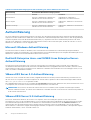 10
10
-
 11
11
-
 12
12
-
 13
13
-
 14
14
-
 15
15
-
 16
16
-
 17
17
-
 18
18
-
 19
19
-
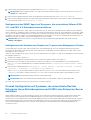 20
20
-
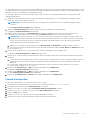 21
21
-
 22
22
-
 23
23
-
 24
24
-
 25
25
-
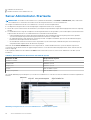 26
26
-
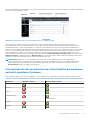 27
27
-
 28
28
-
 29
29
-
 30
30
-
 31
31
-
 32
32
-
 33
33
-
 34
34
-
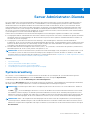 35
35
-
 36
36
-
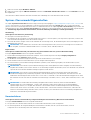 37
37
-
 38
38
-
 39
39
-
 40
40
-
 41
41
-
 42
42
-
 43
43
-
 44
44
-
 45
45
-
 46
46
-
 47
47
-
 48
48
-
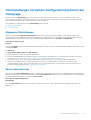 49
49
-
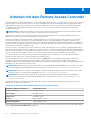 50
50
-
 51
51
-
 52
52
-
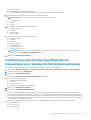 53
53
-
 54
54
-
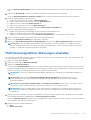 55
55
-
 56
56
-
 57
57
-
 58
58
-
 59
59
-
 60
60
-
 61
61
-
 62
62
-
 63
63
-
 64
64
-
 65
65
-
 66
66
-
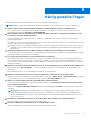 67
67
-
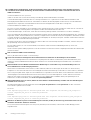 68
68
-
 69
69
Dell OpenManage Server Administrator Version 7.4 Benutzerhandbuch
- Typ
- Benutzerhandbuch
Verwandte Artikel
-
Dell OpenManage Server Administrator Version 6.3 Benutzerhandbuch
-
Dell OpenManage Server Administrator Version 6.2 Benutzerhandbuch
-
Dell OpenManage Server Administrator Version 9.2 Benutzerhandbuch
-
Dell OpenManage Server Administrator Version 9.3 Benutzerhandbuch
-
Dell OpenManage Server Administrator Version 9.1.2 Benutzerhandbuch
-
Dell OpenManage Server Administrator Version 9.2.1 Benutzerhandbuch
-
Dell OpenManage Server Administrator Version 7.0 Benutzerhandbuch
-
Dell OpenManage Server Administrator Version 7.3 Benutzerhandbuch
-
Dell OpenManage Server Administrator Version 7.2 Benutzerhandbuch
-
Dell OpenManage Server Administrator Version 8.5 Benutzerhandbuch